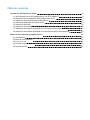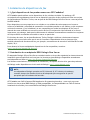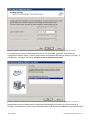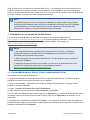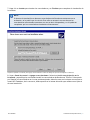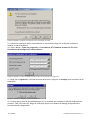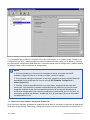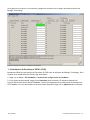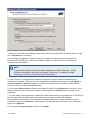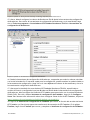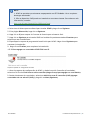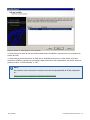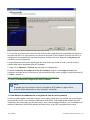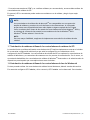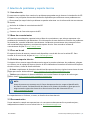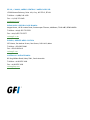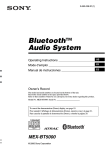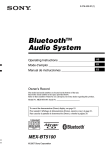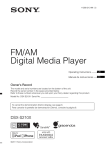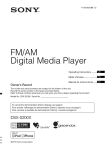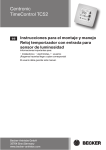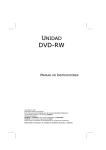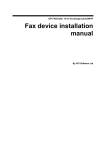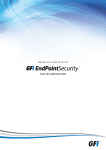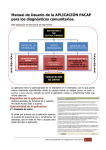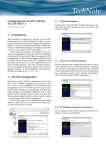Download 1 Instalación de dispositivos de fax
Transcript
Manual de instalación del dispositivo de fax Trata del funcionamiento de los dispositivos de fax y del software de comunicación con GFI FaxMaker y muestra el modo de configurar GFI FaxMaker para usar estas opciones. La información y contenido de este documento se proporciona sólo para fines informativos y se proporciona "tal cual", sin garantía de ningún tipo, ya sea expresa o implícita, incluyendo pero no limitadas a las garantías implícitas de comercialización, idoneidad para un propósito particular y ausencia de infracción. GFI Software no se hace responsable de ningún daño, incluyendo daños consecuentes, de cualquier naturaleza, que puedan deberse a la utilización de este documento. La información se ha obtenido de fuentes disponibles públicamente. A pesar de los esfuerzos razonables que se han hecho para asegurar la exactitud de los datos facilitados, GFI no reclama, promete o garantiza la integridad, exactitud, actualidad o adecuación de la información y no es responsable de errores tipográficos, fuera de la información actualizada, o errores. GFI no ofrece ninguna garantía, expresa o implícita, y no asume ninguna obligación legal ni responsabilidad por la exactitud o la exhaustividad de la información contenida en este documento. Si estima que existe algún error objetivo en este documento, póngase en contacto con nosotros y revisaremos sus dudas tan pronto como sea posible. Windows, Exchange, IIS, .NET, Internet Explorer, Outlook, SQL Server y Microsoft son marcas comerciales registradas o marcas comerciales de Microsoft Corporation en Estados Unidos y/o otros países. Todos los nombres de productos y empresas mencionados aquí pueden ser marcas comerciales de sus respectivos titulares. GFI FaxMaker es propiedad de GFI SOFTWARE Ltd. - 1999-2013GFI Software Ltd. Reservados todos los derechos. Versión del documento: 1.3.1 Última actualización (mes/día/año): 10/2/2013 Tabla de contenido 1 Instalación de dispositivos de fax 1.1 ¿Qué dispositivos de fax pueden usarse con GFI FaxMaker? 1.2 Instalación de un adaptador RDSI Dialogic Diva Server 1.3 Instalación de una tarjeta de fax Brooktrout 1.4 Instalación de Brooktrout SR140 (FoIP) 1.5 Instalación de XCAPI 1.6 Instalación de módems fax o tarjetas de fax de varios puertos 1.7 Instalación de módems utilizando los controladores de módem de GFI 1.8 Instalación de módems utilizando los controladores de fax de Windows® 2 Solución de problemas y soporte técnico 2.1 Introducción 2.2 Base de conocimientos 2.3 Foro en la red 2.4 Solicitar soporte técnico 2.5 Documentación 4 4 4 6 10 15 18 19 19 21 21 21 21 21 21 1 Instalación de dispositivos de fax 1.1 ¿Qué dispositivos de fax pueden usarse con GFI FaxMaker? GFI FaxMaker puede utilizar varios dispositivos de fax, módems incluidos. Sin embargo, GFI recomienda encarecidamente invertir en un dispositivo servidor de fax profesional como una tarjeta de fax Brooktrout TR1034 o Trufax, una tarjeta de fax RDSI Dialogic Diva Pro/Server o una tarjeta de fax RDSI AVM B1. Estos dispositivos son muy superiores a un módem o a un módem de varios puertos en lo que se refiere a la fiabilidad y velocidad de transmisión. Los módems pueden no ser fiables, ya que requieren reinicios frecuentes y, por lo habitual, no son compatibles con todas las máquinas de fax; esto a menudo da como resultado errores en los envíos de fax. El conjunto de chips utilizado es un factor importante; sin embargo, dado que los fabricantes de módems constantemente cambian los conjuntos de chips es difícil recomendar un modelo o marca en particular. En términos de coste, las tarjetas Brooktrout Trufax, Dialogic o AVM son relativamente baratas: resultan sólo un poco más caras que el uso de 2 modems. Dependiendo de la tarjeta que elija, también obtiene más funciones de fax, por ejemplo, enrutamiento de entrada o velocidad de fax más rápida, 33,6. Para obtener la lista actualizada de dispositivos de fax compatibles, consulte: http://go.gfi.com/?pageid=FM_Devices. 1.2 Instalación de un adaptador RDSI Dialogic Diva Server El adaptador Dialogic (Eicon) Diva Server se debe instalar en el servidor siguiendo las instrucciones de instalación que se especifican en la tarjeta. La lista de tarjetas Dialogic compatibles actualmente está disponible en línea en http://go.gfi.com/?pageid=FM_Devices. Los últimos controladores, los manuales de instalación y el soporte técnico de la gama de productos de Dialogic están disponibles en el sitio web de Dialogic: http://www.dialogic.com/. NOTA Los adaptadores Dialogic actuales son PCI Universal (3,3/5 voltios); sin embargo, consulte siempre los detalles técnicos del adaptador para asegurarse de que es apropiado para el hardware del servidor. GFI FaxMaker usa CAPI (Common ISDN Application Programming Interface - www.capi.org) como interfaz con las tarjetas RDSI Dialogic (y AVM) compatibles. La compatibilidad con CAPI se obtiene instalando el software y los controladores de Dialogic Diva Server. GFI FaxMaker 1 Instalación de dispositivos de fax | 4 Captura de pantalla 1: Asistente de configuración de Diva Server: Configuración de CAPI para responder a todas las llamadas. La instalación del software de Dialogic Diva Server en el servidor ejecutará el Asistente de configuración de Diva Server. Primero seleccione el conmutador RDSI que se utilice en su país y, a continuación, configure CAPI para “Aceptar todas las llamadas entrantes”. Captura de pantalla 2: Comprobación de la línea de Diva Server: Pruebe el servicio RDSI usando esta utilidad desde el menú inicio. Después de ejecutar el Asistente de configuración de Dialogic Diva Server es preciso reiniciar el servidor. A continuación, realice una comprobación de línea usando la utilidad de comprobación de la GFI FaxMaker 1 Instalación de dispositivos de fax | 5 línea de Diva Server incluida con el software Diva Server. Si el resultado de la comprobación de las líneas es satisfactorio, puede continuar con la instalación de GFI FaxMaker. Una comprobación de líneas no satisfactoria devolverá un código de error y en el sitio web de asistencia técnica de Dialogic se puede consultar la causa y una lista de posibles soluciones. NOTA La utilidad Dialogic Diva Server Configuration Manager se puede emplear para realizar configuraciones avanzadas como compartir el adaptador de Dialogic entre GFI FaxMaker y el enrutamiento y el acceso remoto para el acceso telefónico. Para obtener más información al respecto, consulte la documentación de Dialogic. 1.3 Instalación de una tarjeta de fax Brooktrout La lista de la tarjetas Brooktrout admitidas actualmente se encuentra disponible en http://go.gfi.com/?pageid=FM_BrooktroutCards. Encontrará guías de instalación, documentación de los productos e información de soporte en el sitio Web de Dialogic Technology, en http://www.dialogic.com/default.htm. NOTAS 1. Las tarjetas Brooktrout actuales son PCI universal (3.3/5 voltios), sin embargo, compruebe siempre los detalles técnicos del adaptador para asegurarse de que es adecuado para el hardware del servidor. 2. Antes de instalar los controladores Brooktrout o Trufax siempre hay que instalar el software GFI FaxMaker. 3. Asegúrese de que se instala el controlador correcto de la tarjeta Brooktrout. Para obtener más información acerca de los controladores, consulte http://go.gfi.com/?pageid=FM_BrooktroutDrivers. 1.3.1 Tarjetas RDSI Brooktrout TR1034, Trufax o tarjetas analógicas Trufax Para instalar tarjetas de fax Brooktrout: 1. Apague el ordenador en el que desea instalar la tarjeta de fax Brooktrout. Conecte la tarjeta siguiendo las instrucciones proporcionadas con el hardware. 2. Reinicie el ordenador. Omita cualquier cuadro de diálogo del asistente para ‘Agregar nuevo hardware’ pulsando Cancelar. 3. Vaya a <carpeta de instalación de GFI>\brooktrout\. 4. Haga doble clic en el archivo ejecutable brooktrout_tr1034.exe. 5. En el cuadro de diálogo de bienvenida, haga clic en Siguiente. Lea y acepte el contenido del cuadro de diálogo Contrato de licencia para el usuario final y haga clic en Siguiente para continuar con la instalación. 6. Establezca la ruta donde se instalará GFI FaxMaker. Si es necesario cambiar la ruta de instalación predeterminada, haga clic en Examinar y especifique la ruta deseada. De lo contrario, continúe con la instalación haciendo clic en Siguiente. GFI FaxMaker 1 Instalación de dispositivos de fax | 6 7. Haga clic en Instalar para instalar los controladores y en Finalizar para completar la instalación de los mismos. NOTA Si durante la instalación se detectan controladores de Brooktrout existentes en su ordenador, se le pedirá que lo reinicie. Esto sólo es necesario en caso de que los controladores mencionados estuviesen en uso (es decir bloqueados) y no se pudieran reemplazar por los controladores instalados recientemente. Captura de pantalla 3: Asistente para agregar nuevo hardware: Cuadro de diálogo de opciones de búsqueda e instalación 8. Vaya a Panel de control > Agregar nuevo hardware. Seleccione Incluir esta ubicación en la búsqueda y especifique la ruta donde instaló los controladores de Brooktrout TR1034. Si ha optado por instalar los controladores en la ruta predeterminada, deberían estar en la misma ruta en que se instaló GFI FaxMaker; de lo contrario, debe especificar la misma ubicación que utilizara en el paso 6 de esta instalación. GFI FaxMaker 1 Instalación de dispositivos de fax | 7 Captura de pantalla 4: Confirmar la instalación de los controladores sin firmar 9. Confirme la instalación de los controladores no certificados. Haga clic en Sí para continuar e instalar el nuevo hardware. 10. Vaya a Inicio > Todos los programas > Controladores GFI FaxMaker Brooktrout TR1034 > Herramienta de configuración de Brooktrout. Captura de pantalla 5: Cuadro de diálogo de preferencias de la herramienta de configuración 11. Haga clic en Siguiente y confirme las rutas del archivo. Haga clic en Aceptar para continuar con la instalación. Captura de pantalla 6: Configurar la pila SIP de Brooktrout 12. Si tiene una tarjeta de fax habilitada para IP, se le pedirá que configure la pila SIP de Brooktrout (es decir, FOIP, Fax sobre IP). Haga clic en Sí para pasar a los cuadros de diálogo principales de la herramienta de configuración. GFI FaxMaker 1 Instalación de dispositivos de fax | 8 Captura de pantalla 7: Ventana de la herramienta de configuración de Brooktrout 13. Compruebe que los valores coincidan con los de la instalación. Si no realizó ningún cambio en la configuración (es decir, mantuvo todos los valores predeterminados), haga clic en Aplicar y cierre la herramienta de configuración de Brooktrout. Si necesita ayuda para la configuración, puede consultar la ayuda incluida en la herramienta de configuración. NOTAS 1. Si los controladores no funcionan de inmediato al iniciar el servidor de faxGFI FaxMaker o algunas líneas no se envían o reciben, reinicie el equipo. 2. Si una tarjeta analógica no permite el marcado, asegúrese de que la opción Tonos de marcación esté activada para la línea en el nodo GFI FaxMaker Configuración > Líneas/dispositivos. 3. Si utiliza varias tarjetas Brooktrout en un solo chasis, asegúrese de que sean del mismo tipo. La instalación no admite tarjetas Brooktrout diferentes en un solo chasis. Asegúrese también de que los interruptores giratorios de las tarjetas Brooktrout se encuentren configurados como números consecutivos comenzando por el 2. Es decir: el interruptor giratorio del módulo 1 establecido en 2, el interruptor giratorio del módulo 2 establecido en 3, etc. 1.3.2 Resolución de problemas de tarjetas Brooktrout Para solucionar cualquier problema de instalación de hardware, descargue el software de diagnóstico de Brooktrout de Dialogic Technology y asegúrese de que la tarjeta esté instalada correctamente. Si GFI FaxMaker 1 Instalación de dispositivos de fax | 9 la tarjeta no se reconoce o no funciona, póngase en contacto con el equipo de soporte técnico de Dialogic Technology. Captura de pantalla 8: Software de diagnóstico de Brooktrout 1.4 Instalación de Brooktrout SR140 (FoIP) Brooktrout SR140 es una solución de Fax sobre IP (FoIP) sólo de software de Dialogic Technology. Para instalar la tarjeta Brooktrout SR140, siga estos pasos: 1. Haga clic en Inicio > GFI FaxMaker > Asistente de configuración de FaxMaker. 2. En la página de bienvenida, haga clic en Siguientet para continuar. El asistente detendrá el Servicio del servidor de fax de GFI FaxMaker y el Servicio de agente de transferencia de mensajes de GFI FaxMaker. Una vez que ambos servicios se hayan detenido, haga clic en Siguiente para continuar. GFI FaxMaker 1 Instalación de dispositivos de fax | 10 Captura de pantalla 9: Selección del controlador de Brooktrout SR140 3. Haga clic en Brooktrout de Dialogic y seleccione Software Brooktrout SR140 de Fax sobre IP. Haga clic en Siguiente para continuar. 4. El asistente le preguntará si desea ejecutar el programa de instalación del controlador de Brooktrout TR1034 (Boston) / SR140 de FaxMaker. Haga clic en SÍ para iniciar el asistente de instalación del controlador. NOTA El programa de instalación del controlador de Brooktrout TR1034 (Boston) / SR140 contiene controladores fabricados por Dialogic Technology. Sin embargo, Dialogic Technology cuenta con proveedores que los distribuyen. 5. Para comenzar, el programa de instalación comprobará si existe software de Brooktrout ya instalado en el equipo. Si ese fuese el caso, desinstálelo utilizando la herramienta desde Agregar o quitar programas del Panel de control. Tras haber desinstalado todo el software de Brooktrout, reinicie de nuevo la instalación de Brooktrout. 6. En la página Bienvenida del asistente de instalación, haga clic en Siguiente para continuar. Lea y acepte el Contrato de licencia para el usuario final y haga clic en Siguiente para continuar con la instalación. 7. En esta etapa, puede especificar la ubicación donde desea instalar los controladores de TR1034. La ruta de instalación predeterminada es la misma ruta en donde se instaló GFI FaxMaker. Recomendamos que instale en esta ubicación predeterminada, pero si desea cambiar la ruta de instalación, haga clic en Examinar y especifique la ruta deseada. Para continuar con la instalación, haga clic en Siguiente. 8. En la página Listo para instalar, haga clic en Instalar. GFI FaxMaker 1 Instalación de dispositivos de fax | 11 9. En la página Finalizar, desactive la casilla de verificación Ejecutar la herramienta de configuración de Brooktrout y, a continuación, haga clic en Finalizar para cerrar el asistente GFI FaxMaker Controladores Brooktrout TR1034 y completar la instalación. 10. Para utilizar Brooktrout SR140 es necesario activar su licencia. Esto puede hacerse a través del Administrador de licencias Brooktrout. Para iniciar el Administrador de licencias Brooktrout, en el menú Inicio haga clic en Todos los programas > Controladores GFI FaxMaker Brooktrout TR1034 > Administrador de licencias Brooktrout. Captura de pantalla 10: Administrador de licencias Brooktrout NOTA Si aún no tiene una licencia de Brooktrout SR140, seleccione Activate License desde el menú License para ponerse en contacto con Dialogic Technology. 11. En el menú Licencia haga clic en Instalar licencia. GFI FaxMaker 1 Instalación de dispositivos de fax | 12 Captura de pantalla 11: Selección del archivo de licencia 12. En el cuadro de diálogo Specify License File, seleccione el archivo *.lic proporcionado por Dialogic Technology y haga clic en Open. 13. El Administrador de licencias Brooktrout muestra los detalles de la clave de licencia que ha proporcionado. Para cerrar el Administrador de licencias Brooktrout, haga clic en Exit desde el menú License. NOTA Para utilizar el software Brooktrout SR140 (FoIP), debe tener una licencia de Dialogic Technology, activada como se indica en los pasos 10 al 13, así como también una clave licencia de GFI FaxMaker que esté habilitada para el uso de Brooktrout SR140 desde GFI. Si desea solicitar a GFI una licencia de uso para SR140, contacte con el departamento comercial de GFI a través del correo [email protected]. 14. Para determinar si tiene una licencia de uso válida de SR140 tanto de Dialogic Technology como de GFI, en el menú Inicio, haga clic en Todos los programas > Controladores GFI FaxMaker Brooktrout TR1034 > GUI de configuración de FaxMaker Brooktrout. Captura de pantalla 12: Brooktrout SR140 con licencia de Cantata Technology pero sin licencia de GFI GFI FaxMaker 1 Instalación de dispositivos de fax | 13 Captura de pantalla 13: No hay licencia de Dialogic Technology disponible para Brooktrout SR140 15. Ahora, deberá configurar los valores de Brooktrout SR140 desde la herramienta de configuración de Brooktrout. Para iniciar la herramienta de configuración de Brooktrout, en el menú Inicio, haga clic en Todos los programas > Controladores GFI FaxMaker Brooktrout TR1034 > Herramienta de configuración de Brooktrout. Captura de pantalla 14: Herramienta de configuración de Brooktrout 16. Desde la herramienta de configuración de Brooktrout, compruebe que todos los valores coincidan con los de la instalación. Si necesita ayuda para la configuración, puede consultar la ayuda incluida en la herramienta de configuración. Haga clic en el icono Aplicar en la barra de herramientas y cierre la herramienta de configuración de Brooktrout. 17. Ahora que ha instalado los controladores GFI FaxMaker Brooktrout TR1034, especificado su archivo de licencia y configurado la tarjeta Brooktrout SR140 desde la herramienta de configuración de Brooktrout, debe configurar las líneas de GFI FaxMaker que se asociarán con la tarjeta Brooktrout SR140 (FoIP). Para ello, desde el Asistente de configuración de FaxMaker, haga clic en Configurar líneas. Para obtener más información sobre cómo configurar líneas de fax de GFI FaxMaker, diríjase a: http://support.gfi.com/manuals/es/fax2013/default_csh.htm#1011. 18. Siga con el Asistente de configuración de FaxMaker para iniciar el Servicio del servidor de fax de GFI FaxMaker y el Servicio de agente de transferencia de mensajes de GFI FaxMaker. En la página Finalizar, haga clic en Finalizar para cerrar y completar el Asistente de configuración de FaxMaker. GFI FaxMaker 1 Instalación de dispositivos de fax | 14 NOTA Si los controladores no funcionan inmediatamente al iniciar el servidor de fax de GFI FaxMaker o algunas líneas no permiten enviar o recibir, reinicie el equipo. 1.5 Instalación de XCAPI XCAPI es una solución de Fax sobre IP (FoIP) sólo de software de TE-SYSTEMS. En este tema se explica cómo instalar XCAPI en un servidor de GFI FaxMaker 1.5.1 Instalación de XCAPI Instale XCAPI mientras se ejecuta el Asistente de configuración de GFI FaxMaker, ya sea después de la instalación, o ejecutándolo manualmente desde Inicio > GFI FaxMaker > Asistente de configuración de FaxMaker. 1. En la página de bienvenida del Asistente de configuración de GFI FaxMaker, haga clic en Siguiente para continuar. NOTA Algunos servicios de GFI FaxMaker se pueden reiniciar al ejecutar el asistente de configuración. Captura de pantalla 15: Selección de la opción XCAPI 2. Haga clic en Dispositivos RDSI/CAPI y seleccione Fax sobre IP TE-SYSTEMS XCAPI. Haga clic en Siguiente. 3. Haga clic en SÍ para iniciar el Asistente de instalación de XCAPI. GFI FaxMaker 1 Instalación de dispositivos de fax | 15 NOTA 1. XCAPI se suministra previamente empaquetado con GFI FaxMaker. No se requieren descargas adicionales. 2. Sólo un dispositivo CAPI puede ser instalado en un mismo sistema. Para obtener más información, consulte: http://go.gfi.com/?pageid=FM_CAPIDeviceFound 4. Seleccione el idioma que se utilizará para instalar XCAPI y haga clic en Siguiente. 5. En la página Bienvenido, haga clic en Siguiente. 6. Haga clic en Sí para aceptar el Contrato de licencia para el usuario final. 7. Haga clic en Siguiente para instalar XCAPI en la ubicación predeterminada o Examinar para seleccionar una ruta diferente. 8. Especifique la carpeta de programa del menú Inicio para XCAPI. Haga clic en Siguiente para comenzar la instalación. 9. Haga clic en Finalizar para completar la instalación. 1.5.2 Cómo agregar un controlador XCAPI FAX-over-IP Captura de pantalla 16: Configuración de XCAPI 1. Abra el programa de configuración de XCAPI y, desde la sección Controller (Controlador), seleccione el vínculo Click here to add a controller (Haga clic aquí para agregar un controlador). 2. Desde el Asistente de controlador, seleccione Add Voice-over-IP controller (VoIP) (Agregar controlador de voz sobre IP (VoIP)) y haga clic en Next (Siguiente). GFI FaxMaker 1 Instalación de dispositivos de fax | 16 Captura de pantalla 17: Cómo agregar un nuevo controlador 3. Seleccione la tarjeta de red que XCAPI utilizará para establecer comunicación con su puerta de enlace de VoIP. 4. Seleccione la puerta de enlace de VoIP que se utilizará para enviar y recibir faxes. Si la lista incluida en XCAPI no contiene su centralita, debe seleccionar una compatible o uno de los entornos genéricos como “H.323 Gateway” o “SIP”. NOTA Para obtener más información consulte la lista de interoperabilidad de XCAPI, disponible en: http://go.gfi.com/?pageid=FM_XCAPIInteroperabilityList GFI FaxMaker 1 Instalación de dispositivos de fax | 17 Captura de pantalla 18: Definir propiedades de la puerta de enlace de VoIP 5. En función de la puerta de enlace de VoIP seleccionada, especifique las propiedades de la puerta de enlace de VoIP. Por regla general, se trata de la dirección IP de la puerta de enlace de VoIP y la configuración de autenticación que exija su puerta de enlace de VoIP. Haga clic en Siguiente para continuar con la configuración. 6. Especifique una descripción significativa del controlador que acaba de crear y decida cuántos canales debe haber disponibles para GFI FaxMaker. 7. Haga clic en Siguiente y Finalizar para finalizar la configuración. 8. Desde el Asistente de configuración de GFI FaxMaker, haga clic en Configurar líneas para configurar las líneas de fax. Para obtener más información sobre cómo configurar líneas de fax de GFI FaxMaker, diríjase a: http://support.gfi.com/manuals/es/fax2013/default_csh.htm#1011. 9. Finalice el Asistente de configuración deGFI FaxMaker. NOTA Es posible que sea necesario reiniciar el equipo de GFI FaxMaker si alguno de los archivos estaba bloqueado (en uso) durante la instalación. 1.6 Instalación de módems fax o tarjetas de fax de varios puertos Si tiene pensado utilizar un módem fax para enviar faxes, puede optar por utilizar los controladores de módem fax de GFI o los incluidos en Windows® 2000/2003. Todo depende del módem que esté utilizando y del controlador que funcione mejor. En el caso de algunos módems, los controladores de módem de Windows® 2000/2003 pueden funcionar mejor ya que GFI no puede ofrecer tanta GFI FaxMaker 1 Instalación de dispositivos de fax | 18 . Si necesita enrutamiento DTMF y va a utilizar módems (no recomendado), entonces debe utilizar los controladores de módem de GFI. En general, GFI le recomienda probar ambos controladores con el módem y elegir el que mejor funcione. NOTA Los controladores de módem fax de Microsoft® son compatibles con una gama más amplia de módems y permiten el envío de faxes en dos dimensiones, lo cual puede proporcionar una transmisión de faxes más rápida en algunos equipos de fax. Puede tener un máximo de 2 líneas de fax usando los controladores de fax de Windows® 2000 y un máximo de 4 líneas de fax usando los controladores de fax de Windows®2003. Windows® XP solo admite 1 línea de fax. NOTA Para una mayor fiabilidad, asegúrese de implementar una solución de módem de alta calidad. 1.7 Instalación de módems utilizando los controladores de módem de GFI La instalación de un módem utilizando controladores de GFI implica simplemente conectar el módem No se necesita configuración adicional ya que toda la configuración se realiza dentro de la configuración de GFI FaxMaker. Los controladores de módem de GFI no emplean los controladores de módem de Windows® y se comunican directamente con los puertos de comunicación. Por lo tanto, se recomienda deshabilitar los controladores de módem de Windows® detectados en el administrador de dispositivos para impedir que otras aplicaciones usen el módem. 1.8 Instalación de módems utilizando los controladores de fax de Windows® Si tiene pensado utilizar los controladores de módem fax de Windows®, deberá instalar Microsoft® Fax antes de configurar GFI FaxMaker; de lo contrario, GFI FaxMaker no los detectará. Para instalar: GFI FaxMaker 1 Instalación de dispositivos de fax | 19 Captura de pantalla 19: Instalación de Servicios de fax 1. Instale el(los) módem(s) fax de acuerdo con las instrucciones del fabricante. Actualice con los últimos controladores de módem desde el sitio Web del fabricante; no se fíe de los controladores de Microsoft® Windows® detectados automáticamente. Si el módem admite fax, entonces Windows® debería instalar el servicio Microsoft® Fax. 2. Vaya a Panel de control > Agregar o quitar programas > Agregar o quitar componentes de Windows® asegúrese de que los servicios de Microsoft® Fax estén habilitados. 3. Vaya al applet Panel de control > Herramientas administrativas > Servicios y asegúrese de que el servicio Microsoft® Fax (“Fax”) se haya iniciado y esté establecido como automático. 4. Vaya a Panel de control > Impresoras y faxes y asegúrese de que el controlador de impresora de Microsoft® Fax esté instalado. 5. Envíe un fax de prueba al controlador de impresora de Microsoft® Fax para asegurarse de que funciona. 6. Una vez que ejecute la instalación de GFI FaxMaker, el asistente de instalación reconocerá este módem fax y se podrán configurar las líneas de fax que utilizan los controladores de Microsoft®. GFI FaxMaker 1 Instalación de dispositivos de fax | 20 2 Solución de problemas y soporte técnico 2.1 Introducción En este tema se explica cómo resolver los problemas que puedan surgir durante la instalación de GFI FaxMaker. Las principales fuentes de información disponibles para solucionar estos problemas son: Este manual (la mayoría de los problemas se pueden solucionar con la información de este sistema de ayuda). Artículos de la Base de conocimientos de GFI Foro en la red Contacto con el Centro de soporte de GFI 2.2 Base de conocimientos GFI mantiene un exhaustivo repositorio de su Base de conocimientos, que incluye respuestas a los problemas de instalación más habituales. Si la información de esta manual no soluciona los problemas de instalación, consulte la Base de conocimientos. La Base de conocimientos tiene siempre la lista más actualizada de preguntas y revisiones de soporte técnico. Para acceder a la Base de conocimientos diríjase a: http://kb.gfi.com/. 2.3 Foro en la red El soporte técnico de usuario a usuario está disponible a través del foro en la red de GFI. Para acceder al foro en la red, diríjase a: http://forums.gfi.com/. 2.4 Solicitar soporte técnico Si ninguno de los recursos especificados anteriormente le permite solucionar los problemas, póngase en contacto con el equipo de Soporte técnico de GFI rellenando un formulario de solicitud de soporte técnico en línea, o bien de forma telefónica. En línea: cumplimente el formulario de solicitud de soporte técnico y siga las instrucciones de esta página para enviar dicha solicitud: http://support.gfi.com/supportrequestform.asp. Teléfono: para obtener el número telefónico correcto del Centro de soporte de su área geográfica, visite: http://www.gfi.com/company/contact.htm. NOTA Antes de ponerse en contacto con el Centro de soporte técnico, tenga su identificación de cliente a mano. Su identificación de cliente es el número de cuenta en línea que se le asigna cuando registra las claves de su licencia en el área del cliente de GFI en: http://customers.gfi.com. Le responderemos en 24 horas, o antes, en función de su huso horario. 2.5 Documentación Si este manual no cumple sus expectativas o si cree que esta documentación se puede mejorar, indíquenoslo enviando un correo electrónico a: [email protected]. GFI FaxMaker 2 Solución de problemas y soporte técnico | 21 EE.UU., CANADÁ, AMÉRICA CENTRAL Y AMÉRICA DEL SUR 15300 Weston Parkway, Suite 104, Cary, NC 27513, EE.UU. Teléfono: +1 (888) 243-4329 Fax: +1 (919) 379-3402 [email protected] REINO UNIDO Y REPÚBLICA DE IRLANDA Magna House, 18-32 London Road, Staines-upon-Thames, Middlesex, TW18 4BP, REINO UNIDO Teléfono: +44 (0) 870 770 5370 Fax: +44 (0) 870 770 5377 [email protected] EUROPA, ORIENTE MEDIO Y ÁFRICA GFI House, San Andrea Street, San Gwann, SGN 1612, Malta Teléfono: +356 2205 2000 Fax: +356 2138 2419 [email protected] AUSTRALIA Y NUEVA ZELANDA 83 King William Road, Unley 5061, South Australia Teléfono: +61 8 8273 3000 Fax: +61 8 8273 3099 [email protected]